
iso在pe中安装系统,ISO在PE中安装系统的详细教程
时间:2024-10-28 来源:网络 人气:
ISO在PE中安装系统的详细教程
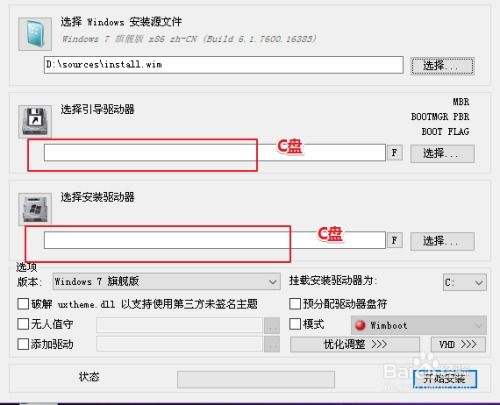
随着计算机技术的不断发展,操作系统安装变得越来越简单。本文将详细介绍如何在PE环境中安装ISO系统,帮助您快速掌握这一技能。
一、准备工作
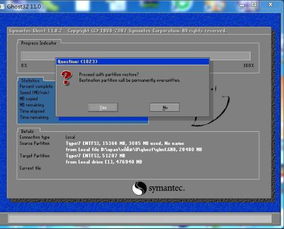
在开始安装之前,我们需要准备以下工具和材料:
PE启动盘:可以使用大白菜PE、微PE等工具制作。
ISO系统文件:可以从官方网站或第三方网站下载您需要的操作系统ISO文件。
U盘:至少8GB容量,用于制作PE启动盘。
二、制作PE启动盘

1. 下载并安装PE制作工具,如大白菜PE。
2. 将U盘插入电脑,运行PE制作工具。
3. 选择U盘作为启动盘制作介质,点击“开始制作”按钮。
4. 等待制作完成,PE启动盘制作成功。
三、PE环境中安装ISO系统

1. 将ISO系统文件复制到PE启动盘的GHO目录下。
2. 将PE启动盘插入电脑,重启电脑。
3. 在开机过程中,按下F12、F11、Esc等快捷键进入启动菜单。
4. 选择PE启动盘作为启动介质,回车进入PE系统。
5. 在PE系统中,找到并运行“大白菜一键装机”或“微PE装机大师”等装机工具。
6. 在装机工具中,选择ISO系统镜像文件,点击“下一步”。
7. 根据提示进行分区操作,设置硬盘分区大小和格式。
8. 选择系统安装位置,一般为C盘。
9. 点击“开始安装”按钮,等待系统安装完成。
四、安装完成后重启电脑
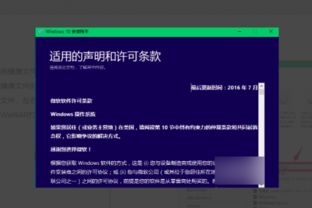
1. 安装完成后,拔出PE启动盘。
2. 重启电脑,进入新安装的操作系统。
五、注意事项
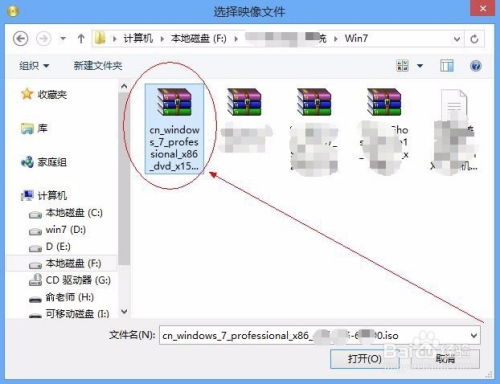
1. 在安装过程中,请确保电脑电源稳定,避免突然断电导致系统损坏。
2. 在进行分区操作时,请谨慎操作,避免误删重要数据。
3. 如果您在安装过程中遇到问题,可以查阅相关资料或寻求专业人士的帮助。
相关推荐
教程资讯
教程资讯排行













